

By ジーナバロウ, Last updated: October 31, 2017
「Huawei P8の電話機からWhatsAppの写真、ビデオ、会話を誤って削除しました。 私はどうすればいいのだろう? HuaweiからWhatsAppの写真が削除されました」という。
スマートフォンについて話すとき、人々が当社のiPhoneとサムスンについて考えているトップブランドの2つですが、驚くべき機能のために騒音を出している控えめなモバイルブランドがあります。
Huawei社 優れたデザインと価値を持つ最高のスマートフォンです。 このモバイルデバイスは、常に手頃なコストで最高のAndroid機能を探している人に最適です。 Huawei社は、世界で最も電気通信機器の最大の製造業者であることで知られていて、今や彼らはモバイル技術の専門分野を始めました。 Huaweiは、現在最も人気のあるAndroidデバイス、特にP8であるシリーズを発売しました。 Huawei P8は、その卓越したカメラ機能で人気があります。
だからお客様のHuawei P8モバイルでWhatsAppを使用することはお客様が友人や愛する人に写真を人気のインスタントメッセージングアプリを使って送るためにこれを使うならば特に素晴らしい経験です。 友人と写真を共有すれば、友人とのつながりがよくなりますか。 しかし、物事が突然手を出した場合はどうなりますか? お客様は誤ってお客様のWhatsAppから写真やその他のメディアコンテンツを削除しました。 お客様はまだそれらを回復することができますか? 当社はみんな、日常生活におけるWhatsAppの役割を知っています。これは現在仕事にも個人にも使われています。 これは、これまでに開発された急成長中のインスタントメッセージングアプリケーションの1つです。
データの損失は、特にバックアップをとっていないことを学んだときには、いらいらさせることがあります。 この記事では、当社はお客様にどのように教えるでしょう HuaweiからWhatsAppの写真が削除されました バックアップがあってもなくても電話をかけることができます。 WhatsAppは、チャットやメディアファイルをバックアップしたり復元したりするためのいくつかの方法を提供しています。そのため、どのようにバックアップしなくても、Huaweiデバイスから直接復元する方法を教えてくれます。
 Huaweiから削除されたWhatsAppの写真をバックアップの有無にかかわらず復元
Huaweiから削除されたWhatsAppの写真をバックアップの有無にかかわらず復元
パート1 バックアップなしでHuaweiから削除したWhatsAppの写真を復元する方法ビデオガイド:バックアップの有無にかかわらず、Huaweiから削除されたWhatsAppの写真を復元する方法パート2 削除された写真を回復するためにWhatsAppをアンインストールするパート3 Googleドライブを使用してHuawei社から削除されたWhatsAppの写真を復元するパート4。 結論
できるようにする HuaweiからWhatsAppの写真が削除されました、当社は使用する必要があります FoneDog Toolkit - Androidデータ復元. これは、WhatsAppの写真やメッセージ、連絡先、テキストメッセージ、ビデオ、通話履歴など、Androidデータ復元を専門としているサードパーティの復元プログラムです。 何百万ものAndroidユーザーが使用しています FoneDog Toolkit - Androidデータ復元 迅速かつ高い回復率を実現します。 その機能は、以下のようにまとめられます。
方法をよりよく理解するために FoneDog Toolkit - Androidデータ復元 Huaweiの電話でWhatsAppの写真を実際に回復するには、以下の手順を確認してください。
まず、プログラムをダウンロード、インストール、実行する必要があります FoneDog Toolkit - Androidデータ復元 コンピューターで。 リカバリーを開始して開始する前に、インストール・プロセスを完了する必要があります。

FoneDogを起動 - Androidデータ復元 - Step1
USBケーブルを使用して、Huawei電話をコンピュータに接続して接続を開始します。 必要なドライバをインストールするように求められるかもしれませんが、これは初めてAndroid phoneをコンピュータに接続したときです。

Huaweiデバイスを接続する - Step2
復元が始まる前に、Huawei電話機からUSBデバッグを有効にする必要があります。 USBデバッグは、Androidデバイスとコンピュータの間の接続を確立することです。 USBデバッグを有効にするプロセスは、デバイスで実行されているAndroidのバージョンによって異なる場合があります。
Android 4.2以上で動作するHuaweiデバイスの場合:
Androidバージョン3.1以上で動作するHuaweiデバイスの場合:
USBデバッグを有効にしたら、コンピュータ画面で[OK]をタップします。

USBデバッグを許可する - Step3
次の画面では、復元する電話機の内容を確認するメッセージが表示されます。 連絡先、メッセージ、WhatsAppメッセージと添付ファイル、通話履歴、画像、ビデオなどを見ることができます。 WhatsAppメッセージと添付ファイルにマークを付けてをクリックします 次の 続行します。

WhatsApp添付ファイルとWhatsApp - Step4を選択
プログラムは、今Huaweiデバイス上でスキャンプロセスを開始するので、携帯電話がサポートするバッテリ寿命が十分であることを確認します。 回復プロセスを終了するには、少なくとも20%以上必要です。 コンピュータと電話機間の接続を安定させ、スキャン中は使用しないでください。 スキャンが停止すると、Android端末から復元されたWhatsApp Messages&Attachmentsがすべて表示されるようになりました。 ここからお客様は今できる recoverを削除しましたWhatsAppの写真 Huaweiから直接。 検索範囲を絞り込むには、トグルバーを[削除したアイテムのみを表示する」 お客様がより良い結果を得るためにお客様が右側の画面側に見るWhatsApp写真のそれぞれをプレビューしてください。

Huawei - Step5のWhatsApp画像をプレビューしてプレビュー
必要なすべてのWhatsApp写真を見つけたら、それらを1つ1つマークして '回復する'ボタンを押してください。 ファイルを保存するために、デスクトップに新しいフォルダを作成するように求められます。

Huawei - Step6から削除されたWhatsApp画像の選択的回復
削除されたWhatsApp画像の回復は、どのツールを使用するかを知っているときに便利です。 FoneDog Toolkit - Androidデータ復元 お客様が回復プログラムで必要とするほとんど全て。 ユーザーフレンドリーになるように特別に設計されているので、自分ですべてのリカバリを実行できます。 これは、デバイスに悪影響を及ぼす可能性のある誤用やその他のユーザーによるエラーを回避するために、クリックスループロセスで構築されています。
もう1つのオプション HuaweiからWhatsAppの写真が削除されました Huawei社の携帯電話自体からアプリをアンインストールすることです。 これは、WhatsAppが毎日自動的に2amにバックアップし、すべてのデータが内部または外部に保存されるためです。
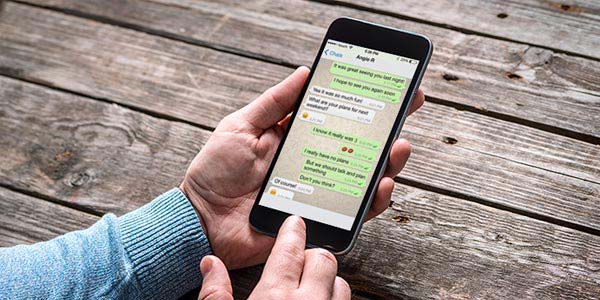 WhatsAppをアンインストールして、Huaweiからバックアップ済みの写真を復元する
WhatsAppをアンインストールして、Huaweiからバックアップ済みの写真を復元する
WhatsAppのバックアップを準備していれば、Googleドライブでバックアップした可能性があります。 これは、WhatsAppからのすべてのチャットと写真のコピーを保存する最も安全かつ簡単な方法です。 お客様もすることができます 復元したWhatsAppの写真はHuaweiから削除されました いつでも簡単に。
WhatsAppをGoogleドライブにバックアップする
Googleドライブから復元する
重要な注意事項:
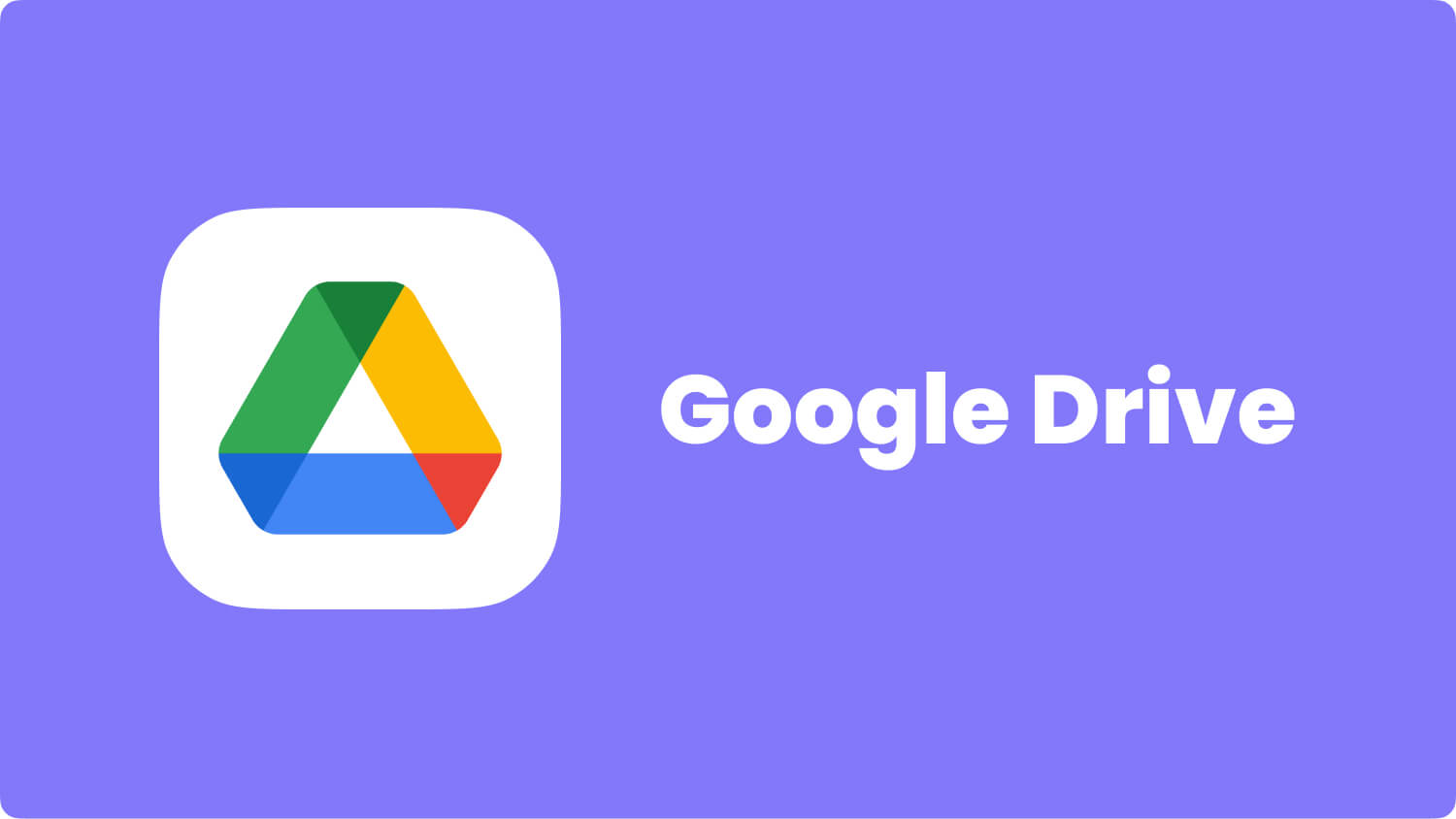 HuaweiからGoogleドライブで削除したWhatsAppの写真を復元する
HuaweiからGoogleドライブで削除したWhatsAppの写真を復元する
これで、お客様は HuaweiからWhatsAppの写真が削除されました バックアップの有無にかかわらず、お客様は完全な自信を持ってお客様のAndroidデバイスを使用できるはずです。 データ損失でさえも、お客様がお客様のモバイル経験を最大限に活用するのを妨げるものは何もありません。 そのため、次回に何らかの形でデータ損失が発生した場合 FoneDog Toolkit - Androidデータ復元.
コメント
コメント
人気記事
/
面白いDULL
/
SIMPLE難しい
ありがとうございました! ここにあなたの選択があります:
Excellent
評価: 4.6 / 5 (に基づく 59 評価数)